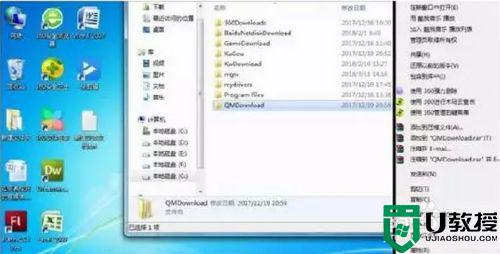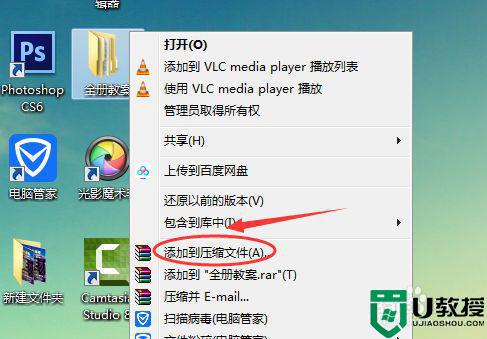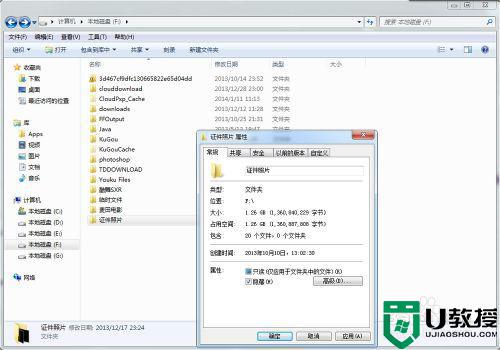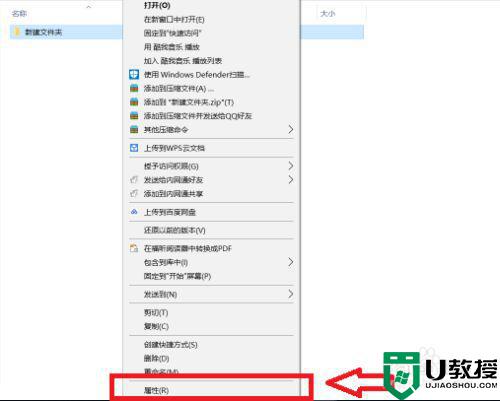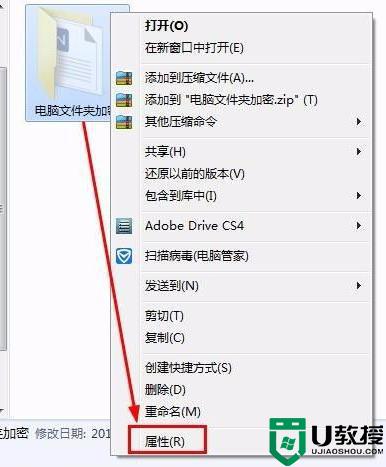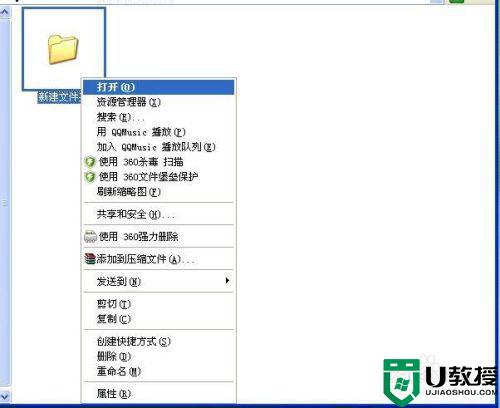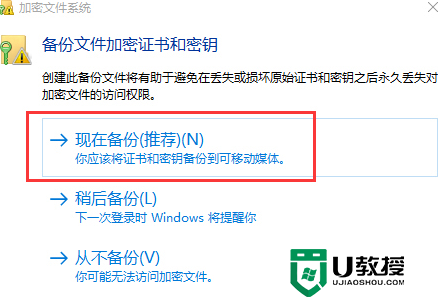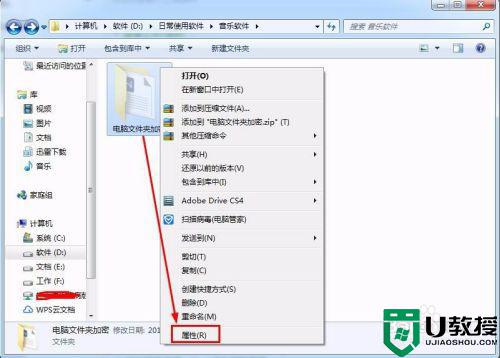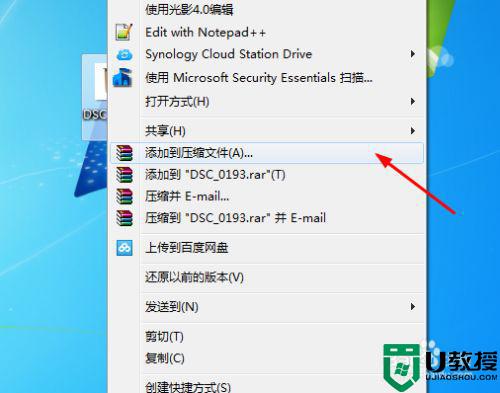怎么对文件夹进行加密 怎样给文件夹加密
时间:2021-09-13作者:zhong
在电脑上,有很多文件是重要的,我们都需要保存好,有的文件还不能让人看到,最近有用户想设置文件夹加密,这样只有密码才可以查看文件夹,那么怎样给文件夹加密呢,方法很简单,下面小编给大家分享文件夹进行加密的方法。
解决方法:
1、首先,将需要加密的资料放到同一个文件夹中。
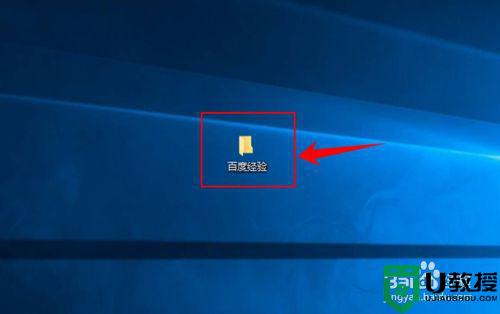
2、然后,点击鼠标左键选中文件夹,然后点击鼠标右键,在右键菜单中选择【添加到压缩文件】。
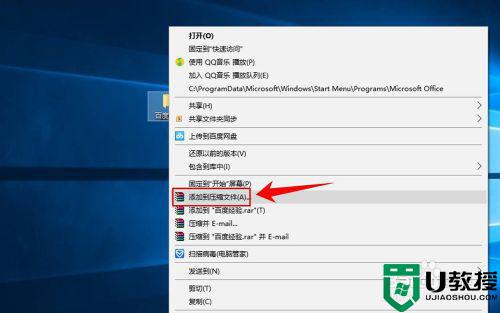
3、接着,在弹出来的文件压缩页面中点击选择【设置密码】。
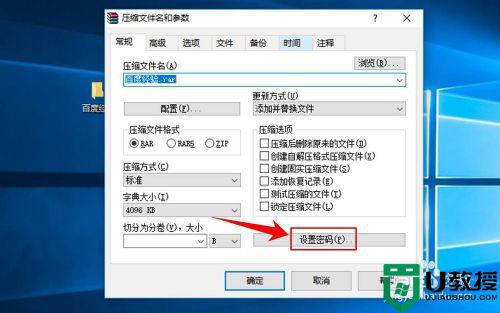
4、这时,进入到密码设置页面,在页面中取消“显示密码”前面的勾选。
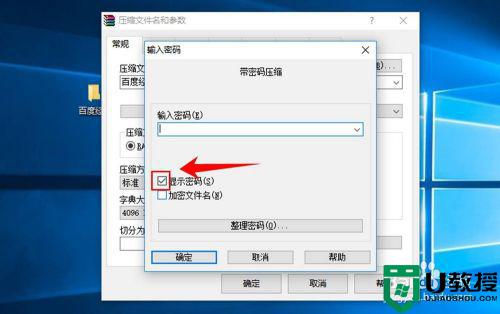
5、在“加密文件名”选项前方进行勾选,然后两次输入加密密码,注意前后两次输入的密码应一致。密码输入完成后,点击页面下方的【确定】。
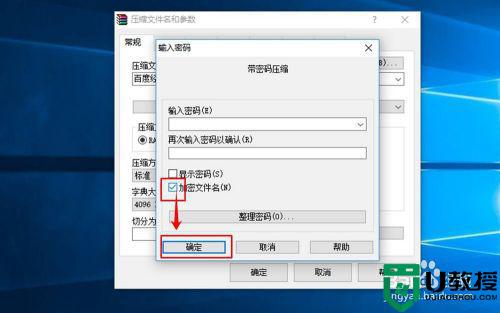
6、回到文件压缩页面后,继续点击页面中的【确定】,完成对文件夹的压缩。
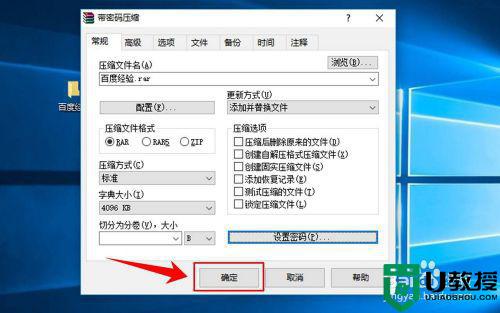
7、然后我们双击鼠标左键打开压缩文件,这时就会弹出一个密码输入的对话框,只有正确输入,密码后才能对文件进行解压查看。
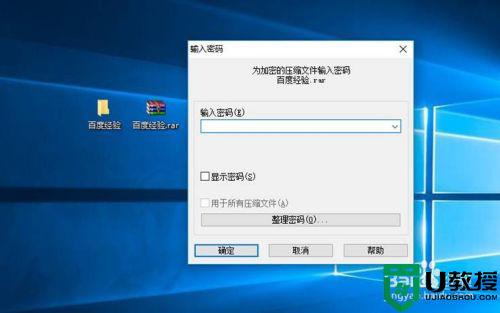
以上就是对文件夹进行加密的方法,想给文件夹进行加密的话,可以按上面的方法来进行操作。